Notă importantă: Unele pagini de pe acest site pot conține link-uri de afiliere. Acest lucru nu influențează în niciun fel conținutul editorial pe care îl oferim.
Accesul la conținutul Netflix variază în funcție de locația IP. Datorită acordurilor de licențiere, anumite producții sunt disponibile doar în anumite regiuni geografice. Aceste restricții geografice pot fi frustrante, mai ales când te afli departe de casă și vrei să urmărești conținutul specific țării tale de origine.
Pentru a depăși această limitare, poți modifica locația IP folosind un VPN, simulând astfel accesul din altă țară. Continuă să citești pentru a afla cum să schimbi regiunea Netflix pe diverse dispozitive cu ajutorul ExpressVPN.
Cum modifici țara Netflix pe iPhone sau iPad
Urmează acești pași pentru a configura un cont ExpressVPN și pentru a schimba țara Netflix pe dispozitivul tău iOS:
Oferta specială: 3 luni GRATUITE!
- Deschide App Store și caută ExpressVPN pentru a-l descărca.

- După instalare, creează un cont nou sau autentifică-te dacă ai deja unul.

- Apasă „Continuă” în fereastra pop-up pentru a configura conexiunea VPN.

- Pentru a alege o locație specifică, selectează meniul „Locație inteligentă” și vei vedea lista țărilor disponibile.

- Alege țara unde vrei să fie localizată adresa ta IP.

- În partea stângă sus, selectează „TOATE LOCAȚIILE” pentru a vedea toate opțiunile.

- Apasă pictograma lupă din dreapta sus pentru a căuta o țară sau un oraș.

- Apasă pictograma Pornire pentru a activa VPN-ul și a schimba locația internetului. Când ești deconectat, pictograma va fi înconjurată de un cerc roșu, iar când ești conectat, cercul va fi verde și va apărea un mesaj „Conectat”.

- După conectarea la ExpressVPN, deschide Netflix. Platforma va trece automat la țara pe care ai ales-o.

Cum schimbi regiunea Netflix pe Android
Pentru a schimba țara Netflix pe un dispozitiv Android:
- Accesează Magazinul Play pentru a descărca și instala aplicația ExpressVPN.

- Deschide ExpressVPN.

- Apasă „CONECTARE” și introdu datele contului sau creează unul nou.

- Apasă „OK” în fereastra pop-up pentru a configura o nouă conexiune VPN.

- Pentru a selecta o anumită locație, apasă meniul derulant „Locație inteligentă”.

- Alege țara dorită din listă.

- În dreapta sus, accesează „TOATE LOCAȚIILE” pentru a vedea toate opțiunile disponibile.

- Apasă pictograma lupă din dreapta sus pentru a căuta o țară sau un oraș.

- Apasă pictograma Pornire pentru a conecta VPN-ul și a schimba locația internetului. Când conexiunea este inactivă, pictograma va fi înconjurată de un cerc roșu. Când conexiunea este activă, va apărea un cerc verde cu mesajul „Conectat”.

- Odată conectat la ExpressVPN, deschide Netflix și vei accesa automat conținutul din țara aleasă.

Cum schimbi țara Netflix pe PS4
Nu există aplicații VPN dedicate pentru PS4, deci utilizarea ExpressVPN nu este directă. Totuși, există soluții pentru a schimba regiunea Netflix printr-o conexiune ExpressVPN sigură. Consultă ghidul nostru detaliat despre cum să folosești un VPN cu PS4 sau versiunea prescurtată de mai jos.
Poți instala ExpressVPN direct pe router, dar ai nevoie de un router compatibil. O altă opțiune este să configurezi un router virtual, dar setările pot fi complexe.
Oferta specială: 3 luni GRATUITE!
Cea mai simplă metodă este să folosești computerul pentru a crea o conexiune ExpressVPN partajată. Această punte îți permite să distribui conexiunea VPN de pe computer către PS4 printr-un cablu Ethernet. Vei avea nevoie de:
- Un abonament ExpressVPN

- Un computer sau laptop cu Wi-Fi și port Ethernet

- Un cablu Ethernet

Pe Windows, urmează acești pași:
- Descarcă și instalează versiunea Windows a ExpressVPN.

- Execută fișierul și introdu codul primit la înregistrarea contului.

- Selectează „Alege locația” pentru a alege un server, apoi apasă butonul „Pornire” pentru a activa conexiunea.

Pentru a partaja conexiunea cu PS4:
Oferta specială: 3 luni GRATUITE!
- Conectează computerul la PS4 cu un cablu Ethernet.
- Accesează „Panoul de control”, apoi „Rețea și Internet”.

- Din meniul din stânga, alege „Centrul de rețea și partajare”.

- Selectează „Schimbați setările adaptorului”.

- Găsește conexiunea cu numele VPN-ului, de obicei „Rețea neidentificată” sau ceva similar, cu „ExpressVPN” în nume.
- Dă click dreapta pe conexiune și selectează „Proprietăți”.

- În stânga sus, alege „Partajare”.

- Bifează „Permiteți altor utilizatori de rețea să se conecteze prin conexiunea la internet a acestui computer”.

- Alege „Local Area Network” din meniul derulant „Home Networking Connection”. Această selecție permite partajarea conexiunii prin Ethernet.

Testează conexiunea pe PS4:
- Pornește PS4 și accesează setările sistemului.
- Asigură-te că ești conectat prin LAN și Ethernet.
- Deschide Netflix pentru a verifica funcționalitatea conexiunii.
Cum schimbi țara Netflix pe Firestick
Pentru a schimba țara Netflix pe un Firestick, poți urma ghidul detaliat pentru instalarea unui VPN sau pașii de mai jos:
- În ecranul principal Firestick, caută „ExpressVPN”.

- Alege sugestia care apare.

- Selectează opțiunea „Obțineți” sau „Descărcați”.

- După finalizarea instalării, deschide aplicația.
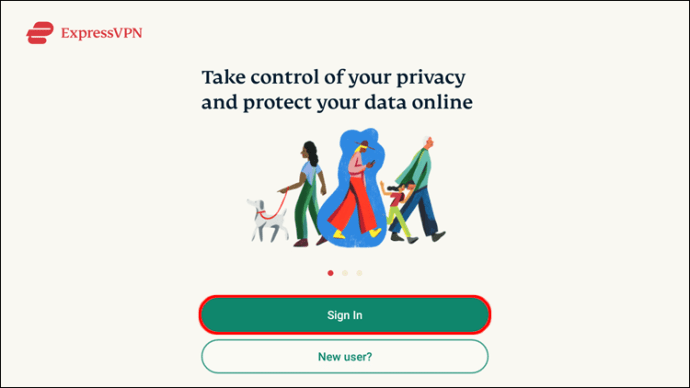
- Introdu adresa de e-mail și parola contului.
- Alege dacă vrei să trimiți informații anonime pentru a îmbunătăți Experiența ExpressVPN.

- Apasă „OK”.

- Apasă „OK” pentru a accepta cererea de conectare a ExpressVPN.
- Pentru a te conecta la o locație server, apasă butonul Pornire.

- Pentru a selecta un alt server, alege pictograma cu trei puncte din dreapta, sub „Locație inteligentă”.

- Vor apărea filele „RECOMANDAT” și „TOATE LOCAȚIILE”.

- Selectează locația dorită cu ajutorul telecomenzii.

- Va apărea mesajul „Conectat” sub butonul Pornire pentru a confirma conexiunea.

Cum schimbi țara Netflix pe Xbox
Similar cu PS4, folosirea unui VPN pe Xbox nu este directă. Pentru a modifica regiunea Netflix pe Xbox, activează VPN-ul pe computer sau laptop și partajează conexiunea prin cablu Ethernet către Xbox.
Mai întâi, descarcă și instalează ExpressVPN pe computer. Conectează computerul la Xbox prin cablu Ethernet. Urmează acești pași pentru a partaja VPN-ul de pe computer:
- Pe computer, click dreapta pe „Start”.

- Alege „Setări”.

- Click pe „Rețea și Internet”.

- Alege „VPN”, apoi „Schimbați opțiunile adaptorului”.
- Click dreapta pe pictograma ExpressVPN.
- Selectează „Proprietăți”, apoi fila „Partajare”.

- Bifează „Permiteți altor utilizatori de rețele să se conecteze prin conexiunea la internet a acestui computer”.

- Bifează caseta „Selectați o conexiune de rețea privată”.
- Alege „Conexiunea Ethernet a Xbox”.
- Apasă „OK”.
- Apasă butonul Xbox de pe controller.
- Apasă de trei ori „butonul RB”.
- Selectează „Setări”, apoi fila „Rețea”.
- Alege „Setări de rețea”, apoi „Testați conexiunea la rețea”. Consola se va conecta la internet.
Testează conexiunea pe Xbox:
- Pornește Xbox și accesează setările sistemului.
- Asigură-te că ești conectat prin LAN și Ethernet.
- Deschide Netflix pentru a verifica funcționalitatea conexiunii.
Cum schimbi țara Netflix pe Roku
Configurează un abonament ExpressVPN. Apoi, setează un VPN în rețeaua de acasă pentru a schimba manual țara, înainte de a te conecta la Roku:
- Descarcă și instalează ExpressVPN pe computer.

- Activează Hotspot-ul mobil din setările „Rețea și Internet” de pe computer.

- Sub „Partajați conexiunea mea la internet”, selectează Wi-Fi.

- Click „Editați” și creează acreditări noi.

- Accesează „Setări asociate”, apoi „Schimbați opțiunile adaptorului”.

- Pe ecranul „Conexiuni de rețea”, adaugă noile acreditări.
- Click pe „Adaptor ExpressVPN Tap”, apoi „Proprietăți”.

- Selectează „Partajare” pentru a permite altor rețele să se conecteze prin această conexiune.

- Click pe numele conexiunii de internet pe care ai configurat-o, apoi „OK”.
- Deschide ExpressVPN și conectează-te la serverul din țara dorită.
- Click pe butonul de pornire, apoi va apărea mesajul „Conectat”.

- Din ecranul principal Roku, click pe aplicația Netflix.

- Vei avea acces la catalogul Netflix din țara selectată.
Cum schimbi țara Netflix pe Apple TV
Pentru a schimba țara Netflix pe Apple TV:
- În Apple TV, mergi la „Setări”, „General”, apoi „Limba Apple TV” sub „Limbă și regiune”.
- Modifică „Locația magazinului iTunes” în țara dorită.
- Mergi la „Setări”, „Rețea”, „Wi-Fi” și alege conexiunea Wi-Fi sau pe cablu, dacă folosești Ethernet.
- Alege „Configurați DNS”, și schimbă de la „Automat” la „Manual”.
- Introdu adresa IP a serverului DNS oferită de ExpressVPN și click „Terminat”.
- Repornește Apple TV pentru a aplica modificările.
- Vei avea acces la catalogul Netflix din țara aleasă.
Cum schimbi țara Netflix pe computer
Pentru a schimba țara Netflix pe computer:
- Configurează un abonament ExpressVPN.

- Descarcă și instalează ExpressVPN pe computer.

- Conectează-te și urmează instrucțiunile pentru a configura conexiunea.

- Alege un server din țara dorită.

- Click butonul Pornire pentru a te conecta.

- Va apărea mesajul „Conectat” sub butonul Pornire, confirmând conexiunea.

- Deschide Netflix pentru a accesa conținutul din țara aleasă.

Cum schimbi țara Netflix fără VPN
Poți schimba țara Netflix și cu un proxy DNS. Însă, conexiunea este mai slabă decât cu un VPN plătit și Netflix blochează majoritatea proxy-urilor DNS. Pentru a schimba regiunea Netflix cu un proxy DNS:
- Contactează furnizorul tău pentru o adresă de server DNS disponibilă.
- Accese